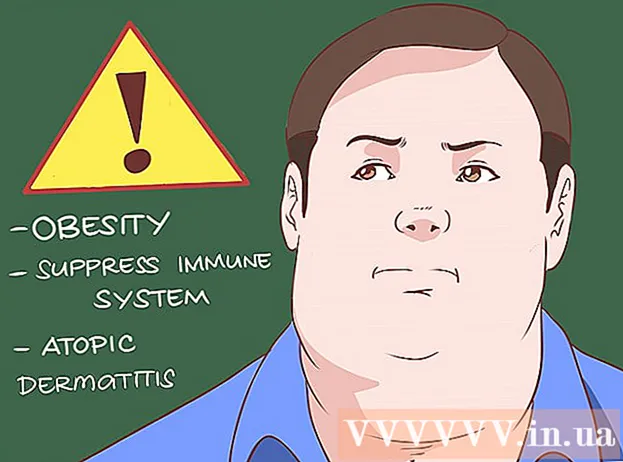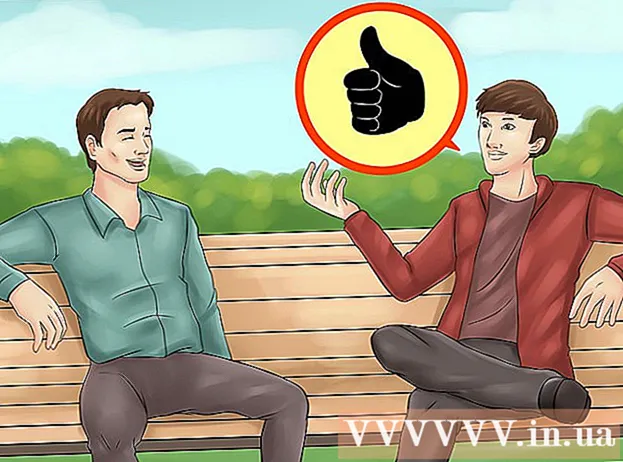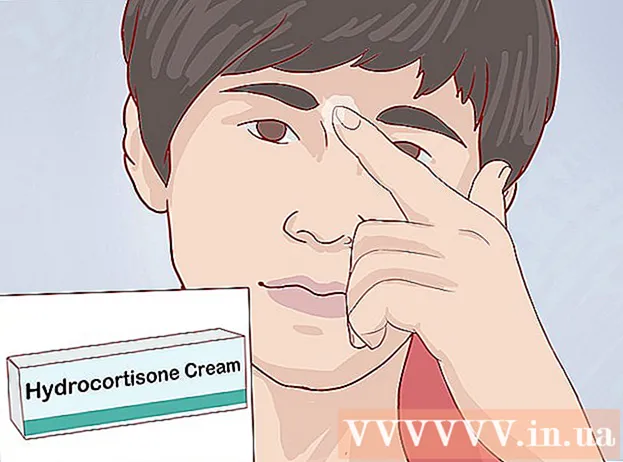நூலாசிரியர்:
Eugene Taylor
உருவாக்கிய தேதி:
7 ஆகஸ்ட் 2021
புதுப்பிப்பு தேதி:
1 ஜூலை 2024

உள்ளடக்கம்
- அடியெடுத்து வைக்க
- 3 இன் முறை 1: துளை சரிசெய்வதன் மூலம் பின்னணியை மழுங்கடிக்கவும்
- 3 இன் முறை 2: உங்கள் கேமராவின் பிற அமைப்புகளைப் பயன்படுத்துதல்
- 3 இன் முறை 3: ஃபோட்டோஷாப்பில் பின்னணியை மங்கச் செய்யுங்கள்
- உதவிக்குறிப்புகள்
- தேவைகள்
தொழில்முறை புகைப்படக் கலைஞர்கள் அந்த அழகான உருவப்படங்களை எவ்வாறு உருவாக்குகிறார்கள், அங்கு பொருள் முற்றிலும் கூர்மையானது, ஆனால் பின்னணி மங்கலாக உள்ளது? மங்கலான பின்னணியை அடைய, உங்கள் கேமராவில் துளை மற்றும் ஷட்டர் வேகத்தை சரிசெய்வது முதல், உருவப்படம் மற்றும் ஆட்டோஃபோகஸ் பயன்முறையை மாற்றுவது மற்றும் ஃபோட்டோஷாப்பில் திருத்துவது வரை பல நுட்பங்கள் உள்ளன.
அடியெடுத்து வைக்க
3 இன் முறை 1: துளை சரிசெய்வதன் மூலம் பின்னணியை மழுங்கடிக்கவும்
 உங்கள் டி.எஸ்.எல்.ஆர் கேமராவை துளை-முன்னுரிமை ஆட்டோ பயன்முறையில் அமைக்கவும். வழக்கமாக உங்கள் கேமராவின் மேல் ஒரு சுற்று டயல் உள்ளது, அதில் "ஆட்டோ" போன்ற பல விருப்பங்கள் உள்ளன. டயலை இயக்கவும், இதனால் துளை நீங்களே அமைக்கலாம்.
உங்கள் டி.எஸ்.எல்.ஆர் கேமராவை துளை-முன்னுரிமை ஆட்டோ பயன்முறையில் அமைக்கவும். வழக்கமாக உங்கள் கேமராவின் மேல் ஒரு சுற்று டயல் உள்ளது, அதில் "ஆட்டோ" போன்ற பல விருப்பங்கள் உள்ளன. டயலை இயக்கவும், இதனால் துளை நீங்களே அமைக்கலாம். - இந்த அமைப்பு பொதுவாக சில கேனான் மாதிரிகளில் "ஏ" அல்லது சில நேரங்களில் "அவ்" என்று குறிப்பிடப்படுகிறது.
- துளை என்பது உண்மையில் லென்ஸில் திறக்கும் அளவு, இதன் மூலம் ஒளி செல்கிறது. கண்ணின் மாணவர் போல.
- துளை எஃப்-எண்களில் அளவிடப்படுகிறது (எ.கா: எஃப் / 1.4), இது "எஃப்-ஸ்டாப்ஸ்" என்றும் அழைக்கப்படுகிறது. இது குழப்பமானதாக தோன்றும்போது, பெரிய எஃப்-ஸ்டாப், சிறிய திறப்பு. எனவே f / 1.4 இல் துளை (துளை) f / 2 ஐ விட பெரியது. சிறிய எஃப்-ஸ்டாப் மூலம், நீங்கள் குறைந்த ஆழமான புலத்தைப் பெறுவீர்கள், மேலும் பின்னணியிலிருந்து முன்புறத்தை சிறப்பாகப் பிரிக்கலாம், இதனால் பின்னணி மேலும் மங்கலாகிவிடும்.
 கேமரா, பொருள் மற்றும் பின்னணிக்கு இடையிலான தூரத்தை அதிகரிக்கவும்.
கேமரா, பொருள் மற்றும் பின்னணிக்கு இடையிலான தூரத்தை அதிகரிக்கவும்.- உங்கள் புகைப்படத்தின் பின்னணியை மங்கச் செய்ய, நீங்கள் கேமராவிற்கும் பொருளுக்கும் இடையில் போதுமான தூரம் இருக்க வேண்டும், இதன் மூலம் முன்புறத்தில் சிறப்பாக கவனம் செலுத்த நீங்கள் பெரிதாக்கலாம்.
- கூடுதலாக, உங்கள் பொருள் அந்த பின்னணியில் இருந்து சற்று தொலைவில் இருந்தால் நல்ல மங்கலான பின்னணியைப் பெறுவது எளிது. உங்கள் லென்ஸைப் பொறுத்து, உங்கள் பாடத்தை 2, 4 அல்லது 6 மீட்டர் பின்னணியில் வைக்க முயற்சி செய்யலாம்.
 "மீடியம் ஷாட்" இல் சட்டத்துடன் சட்டத்தை நிரப்பவும். இது இடுப்பில் இருந்து கீழே சட்டகத்தில் பொருள் தெரியும் ஒரு படம். ஒரு நல்ல உருவப்பட புகைப்படத்திற்கு, நீங்கள் சற்று நெருக்கமாக இருக்க வேண்டும், அல்லது உங்கள் கேமராவில் பெரிதாக்க வேண்டும், இதனால் நீங்கள் தோள்கள் மற்றும் தலையில் நன்றாக கவனம் செலுத்த முடியும். ஆனால் நீங்கள் இன்னும் கொஞ்சம் தொலைவில் தொடங்கினால், முதலில் சில மாற்றங்களைச் செய்யலாம்.
"மீடியம் ஷாட்" இல் சட்டத்துடன் சட்டத்தை நிரப்பவும். இது இடுப்பில் இருந்து கீழே சட்டகத்தில் பொருள் தெரியும் ஒரு படம். ஒரு நல்ல உருவப்பட புகைப்படத்திற்கு, நீங்கள் சற்று நெருக்கமாக இருக்க வேண்டும், அல்லது உங்கள் கேமராவில் பெரிதாக்க வேண்டும், இதனால் நீங்கள் தோள்கள் மற்றும் தலையில் நன்றாக கவனம் செலுத்த முடியும். ஆனால் நீங்கள் இன்னும் கொஞ்சம் தொலைவில் தொடங்கினால், முதலில் சில மாற்றங்களைச் செய்யலாம். - கண்களில் நேரடியாக கவனம் செலுத்துங்கள்.
- குறிப்பு: மூக்கு, காதுகள் மற்றும் முடி அனைத்தும் வித்தியாசமான கூர்மையைக் கொண்டுள்ளன. சிறிய துளைகளில் பின்னணி கூர்மையாக இருக்கும், ஒரு பெரிய துளை நேரத்தில் பின்னணி மங்கலாக இருக்கும்.
 பெரிதாக்க. பெரிதாக்குவதன் மூலம் புலத்தின் ஆழத்தை சிறியதாக ஆக்குங்கள். நீங்கள் முடிந்தவரை சிறிய ஆழத்தை விரும்பினால், நீங்கள் ஒரு ஜூம் லென்ஸ் அல்லது டெலிஃபோட்டோ லென்ஸைப் பயன்படுத்தலாம் மற்றும் முடிந்தவரை பெரிதாக்கலாம். உங்கள் பாடத்திற்கு முடிந்தவரை நெருக்கமாக இருங்கள்.
பெரிதாக்க. பெரிதாக்குவதன் மூலம் புலத்தின் ஆழத்தை சிறியதாக ஆக்குங்கள். நீங்கள் முடிந்தவரை சிறிய ஆழத்தை விரும்பினால், நீங்கள் ஒரு ஜூம் லென்ஸ் அல்லது டெலிஃபோட்டோ லென்ஸைப் பயன்படுத்தலாம் மற்றும் முடிந்தவரை பெரிதாக்கலாம். உங்கள் பாடத்திற்கு முடிந்தவரை நெருக்கமாக இருங்கள். - உங்களிடம் மிக நீண்ட லென்ஸ் இருந்தால், நீங்கள் இன்னும் உங்கள் பாடத்திலிருந்து வெகு தொலைவில் இருக்கிறீர்கள்.
- கேமராவுடன் வந்த லென்ஸ் மட்டுமே உங்களிடம் இருந்தால், நீங்கள் உங்கள் விஷயத்திற்கு நெருக்கமாக செல்ல வேண்டும். முடிந்தவரை பெரிதாக்க முயற்சிக்கவும், உங்கள் பொருள் பின்னணியில் இருந்து விலகி இருப்பதை விட நீங்கள் வழக்கமாக உங்கள் பாடத்துடன் நெருக்கமாக இருப்பீர்கள்.
- பெரிதாக்கத்துடன் விளையாடுங்கள் மற்றும் நீங்கள் விரும்பிய முடிவைப் பெறுகிறீர்களா என்பதைப் பார்க்க சில சோதனை புகைப்படங்களை எடுத்துக் கொள்ளுங்கள்.
 நகரும் பொருள் கொண்டு நகரவும். உங்கள் பொருள் நகரும் என்றால், விஷயத்தைக் கண்காணிக்க கேமராவை நகர்த்தி, பின்னணி மங்கலாகும்போது கூர்மையாக வைக்கவும். இந்த நுட்பம் பானிங் என்று அழைக்கப்படுகிறது.
நகரும் பொருள் கொண்டு நகரவும். உங்கள் பொருள் நகரும் என்றால், விஷயத்தைக் கண்காணிக்க கேமராவை நகர்த்தி, பின்னணி மங்கலாகும்போது கூர்மையாக வைக்கவும். இந்த நுட்பம் பானிங் என்று அழைக்கப்படுகிறது. - நீங்கள் விரும்பும் பின்னணி மங்கலைப் பெற வெவ்வேறு ஷட்டர் வேகங்களை முயற்சிக்கவும்.
- முதலில் 1/125 என்ற ஷட்டர் வேகத்தை முயற்சிக்கவும்.
- உங்கள் உடலையும் கேமராவையும் முடிந்தவரை வைத்திருங்கள். வ்யூஃபைண்டர் மூலம் விஷயத்தைப் பின்தொடர முயற்சிக்கவும், கேமரா இந்த விஷயத்தில் கவனம் செலுத்துகிறது என்பதை உறுதிப்படுத்தவும். சீரான கையால் புகைப்படம் எடுக்கவும்.
- இந்த நுட்பத்துடன், மங்கலான பின்னணியை நீங்கள் பொருளின் இயக்கம் அல்லது வேகத்தை வலியுறுத்த பயன்படுத்துகிறீர்கள், ஏனென்றால் மங்கலான பின்னணி பொருள் அதன் சுற்றுப்புறங்களிலிருந்து தனித்து நிற்க வைக்கிறது.
3 இன் முறை 2: உங்கள் கேமராவின் பிற அமைப்புகளைப் பயன்படுத்துதல்
 உங்கள் கேமராவை உருவப்பட பயன்முறையில் வைக்கவும். உங்களிடம் சிக்கலான கேமரா இல்லையென்றால், உருவப்படம் பயன்முறை போன்ற பிற அமைப்புகளைப் பயன்படுத்தி புகைப்படத்தின் பின்னணியை நீங்கள் இன்னும் மங்கலாக்கலாம், இது தானாகவே விரும்பிய விளைவை உங்களுக்குத் தரும்.
உங்கள் கேமராவை உருவப்பட பயன்முறையில் வைக்கவும். உங்களிடம் சிக்கலான கேமரா இல்லையென்றால், உருவப்படம் பயன்முறை போன்ற பிற அமைப்புகளைப் பயன்படுத்தி புகைப்படத்தின் பின்னணியை நீங்கள் இன்னும் மங்கலாக்கலாம், இது தானாகவே விரும்பிய விளைவை உங்களுக்குத் தரும். - உருவப்பட பயன்முறையை "பி" க்கு கீழே உள்ள டயலில் அல்லது ஒரு பெண்ணின் சிறிய ஐகானில் காணலாம். உங்கள் கேமரா தானாகவே சரியான துளை மற்றும் ஷட்டர் வேகத்தைத் தேர்ந்தெடுக்கும் வகையில் டயலை உருவப்பட நிலைக்கு மாற்றவும்.
 மெனுவில் உங்கள் ஆட்டோஃபோகஸ் அமைப்புகளை சரிசெய்யவும். உங்கள் கேமராவில் உள்ள மெனு பொத்தானை அழுத்தி கவனம் தேர்வுக்கு செல்லவும். பல கேமராக்களில் பல பெட்டிகளைக் காண்பீர்கள், அவற்றில் நடுத்தர நிறத்தில் இருக்கும்.
மெனுவில் உங்கள் ஆட்டோஃபோகஸ் அமைப்புகளை சரிசெய்யவும். உங்கள் கேமராவில் உள்ள மெனு பொத்தானை அழுத்தி கவனம் தேர்வுக்கு செல்லவும். பல கேமராக்களில் பல பெட்டிகளைக் காண்பீர்கள், அவற்றில் நடுத்தர நிறத்தில் இருக்கும். - உங்கள் பொருளின் கண்களுக்கு மிக நெருக்கமான மற்ற பெட்டிகளில் ஒன்றை நிரப்ப கர்சரை நகர்த்தவும்.
- எடுத்துக்காட்டாக, கேமரா தானாகவே தேர்ந்தெடுக்கப்பட்ட பகுதியில் கவனம் செலுத்துகிறது, மீதமுள்ள படத்தை மையமாகக் கொண்ட பகுதியிலிருந்து மேலும் மங்கலாக்குகிறது.
 உங்கள் விஷயத்தை முடிந்தவரை பின்னணியில் இருந்து நகர்த்தவும். முன்புறம் மற்றும் பின்னணிக்கு இடையில் ஒரு பெரிய தூரத்தை உருவாக்குவதன் மூலம், உங்களுக்காக அதைச் செய்யும் லென்ஸ் உங்களிடம் இல்லையென்றால், உங்கள் புலத்தின் ஆழத்தை நீங்களே குறைக்கலாம்.
உங்கள் விஷயத்தை முடிந்தவரை பின்னணியில் இருந்து நகர்த்தவும். முன்புறம் மற்றும் பின்னணிக்கு இடையில் ஒரு பெரிய தூரத்தை உருவாக்குவதன் மூலம், உங்களுக்காக அதைச் செய்யும் லென்ஸ் உங்களிடம் இல்லையென்றால், உங்கள் புலத்தின் ஆழத்தை நீங்களே குறைக்கலாம். - ஒரு சுவருக்கு முன்னால், உங்கள் விஷயத்தின் படத்தை நீங்கள் எடுக்கிறீர்கள் என்றால், அவரை அல்லது அவள் சுவரிலிருந்து பத்து அடி உயரத்தில் நிற்க முயற்சி செய்யுங்கள். உங்கள் கேமராவை உருவப்பட பயன்முறையில் வைத்தால், பின்னணி தானாக மங்கலாகிவிடும்.
 உங்களால் முடிந்தவரை பெரிதாக்கவும்.நீங்கள் ஒரு கிட் லென்ஸைப் பயன்படுத்துகிறீர்கள் என்றால் (நீங்கள் அதை வாங்கியபோது கேமராவுடன் வந்த லென்ஸ்), பரந்த குவிய நீளத்தைப் பெற நீங்கள் பெரிதாக்க வேண்டும், இது உங்கள் விஷயத்திலிருந்து மேலும் விலகிச் செல்ல உங்களை அனுமதிக்கிறது.
உங்களால் முடிந்தவரை பெரிதாக்கவும்.நீங்கள் ஒரு கிட் லென்ஸைப் பயன்படுத்துகிறீர்கள் என்றால் (நீங்கள் அதை வாங்கியபோது கேமராவுடன் வந்த லென்ஸ்), பரந்த குவிய நீளத்தைப் பெற நீங்கள் பெரிதாக்க வேண்டும், இது உங்கள் விஷயத்திலிருந்து மேலும் விலகிச் செல்ல உங்களை அனுமதிக்கிறது. - உங்கள் லென்ஸ் எவ்வளவு தூரம் சென்றடையும் என்பதைப் பார்க்க நீங்கள் தூரத்துடன் விளையாட வேண்டும். உங்களால் முடிந்தவரை பெரிதாக்க வேண்டும், ஆனால் இன்னும் உங்கள் பொருள் மற்றும் சில பின்னணியை சட்டகத்தில் பெறுங்கள்.
- இந்த முறை மூலம் நீங்கள் புகைப்படத்தில் கொஞ்சம் குறைவான பின்னணியைப் பெறுவீர்கள், ஆனால் நீங்கள் விரும்பிய விளைவைப் பெறுவீர்கள். உங்கள் பொருள் அப்படியே இருக்கும், நீங்கள் சரியாக பெரிதாக்கினால் மட்டுமே பின்னணி சுருங்கிவிடும். ஆனால் நீங்கள் மங்கலான பின்னணியைப் பெறுவீர்கள்.
3 இன் முறை 3: ஃபோட்டோஷாப்பில் பின்னணியை மங்கச் செய்யுங்கள்
 உங்கள் புகைப்படத்தின் பின்னணியை மங்கச் செய்ய ஃபோட்டோஷாப்பில் உள்ள அம்சத்தைப் பயன்படுத்தவும். கருவிப்பட்டியில் ஒரு மழைத்துளி போல தோற்றமளிக்கும் ஐகானைத் தேர்ந்தெடுக்கவும், இது மங்கலான செயல்பாடு.
உங்கள் புகைப்படத்தின் பின்னணியை மங்கச் செய்ய ஃபோட்டோஷாப்பில் உள்ள அம்சத்தைப் பயன்படுத்தவும். கருவிப்பட்டியில் ஒரு மழைத்துளி போல தோற்றமளிக்கும் ஐகானைத் தேர்ந்தெடுக்கவும், இது மங்கலான செயல்பாடு. - உங்கள் திரையின் மேற்புறத்தில் உங்கள் தூரிகையின் அளவு மற்றும் தூரிகை பக்கவாதம் எவ்வளவு வலுவாக இருக்க வேண்டும் என்பதற்கான விருப்பங்களைக் காண்பீர்கள். இதை உங்கள் விருப்பப்படி சரிசெய்யலாம். நிறைய பின்னணி கொண்ட ஒரு உருவப்பட புகைப்படத்திற்கு நீங்கள் ஒரு பெரிய தூரிகையைப் பயன்படுத்தலாம்.
- உங்கள் சுட்டியை அழுத்திப் பிடித்து, உங்கள் புகைப்படத்தின் பின்னணியை மங்கலாக்குவதற்கு நகர்த்தவும்.
- நினைவில் கொள்ளுங்கள், இந்த நுட்பம் உண்மையில் ஆழத்தை உருவாக்கவில்லை - இது லென்ஸிலிருந்து உண்மையான தூரத்தைப் பொறுத்து இல்லாமல் ஒரு கணம் பின்னணியில் உள்ள அனைத்தையும் மழுங்கடிக்கிறது. ஏற்கனவே கேமராவுடன் கவனம் செலுத்தாத ஒரு புகைப்படம் அதன் சுற்றுப்புறங்களிலிருந்து காட்சித் தகவல்களைச் சேகரித்துள்ளது, ஃபோட்டோஷாப்பில் கவனம் செலுத்தாமல் ஒரு புகைப்படத்துடன் நீங்கள் ஒருபோதும் அடைய முடியாது, ஏனெனில் அந்த தகவல் ஃபோட்டோஷாப்பில் இல்லை. மங்கலான கேமராவில் எடுக்கப்பட்ட புகைப்படம் மிகவும் உண்மையானதாகவும் இயற்கையாகவும் தெரிகிறது.
 அடுக்குகளைப் பயன்படுத்துவதன் மூலம் அதை மங்கலாக்குங்கள். இந்த விருப்பத்திற்கு, அடுக்குகள்> நகல் அடுக்குக்குச் சென்று அடுக்குகளை நகல் எடுக்க வேண்டும். உங்கள் நகல் அடுக்கிலிருந்து, வடிப்பான்கள்> தெளிவின்மை> காஸியன் தெளிவின்மை என்பதைக் கிளிக் செய்க.
அடுக்குகளைப் பயன்படுத்துவதன் மூலம் அதை மங்கலாக்குங்கள். இந்த விருப்பத்திற்கு, அடுக்குகள்> நகல் அடுக்குக்குச் சென்று அடுக்குகளை நகல் எடுக்க வேண்டும். உங்கள் நகல் அடுக்கிலிருந்து, வடிப்பான்கள்> தெளிவின்மை> காஸியன் தெளிவின்மை என்பதைக் கிளிக் செய்க. - இப்போது உங்கள் முழு படமும் மங்கலாக உள்ளது. நீங்கள் இன்னும் அசலை கீழே ஒரு அடுக்காக வைத்திருப்பதால், உங்கள் புகைப்படத்தின் ஒரு பகுதியிலிருந்து அழிப்பான் இயக்க முடியும், அது கவனம் செலுத்த வேண்டும்.
- இதைச் செய்தவுடன், அடுக்கு> ஒற்றை அடுக்குக்குச் செல்லவும். இது மங்கலான பின்னணியுடன் இரண்டு அடுக்குகளை ஒன்றாக மாற்றுகிறது.
 உங்கள் புகைப்படத்தை "ஸ்மார்ட் ஆப்ஜெக்ட்" ஆக மாற்றுவதன் மூலம் உங்கள் புகைப்படத்தின் பின்னணியை மழுங்கடிக்கவும். இது உங்கள் விஷயத்தை மையமாக வைத்திருக்க "ஐரிஸ் மங்கலான" செயல்பாட்டைப் பயன்படுத்த உங்களை அனுமதிக்கிறது, அதே நேரத்தில் பின்னணி மங்கலாகிறது.
உங்கள் புகைப்படத்தை "ஸ்மார்ட் ஆப்ஜெக்ட்" ஆக மாற்றுவதன் மூலம் உங்கள் புகைப்படத்தின் பின்னணியை மழுங்கடிக்கவும். இது உங்கள் விஷயத்தை மையமாக வைத்திருக்க "ஐரிஸ் மங்கலான" செயல்பாட்டைப் பயன்படுத்த உங்களை அனுமதிக்கிறது, அதே நேரத்தில் பின்னணி மங்கலாகிறது. - லேயர்கள் பேனலில், பின்னணி அடுக்கு, புகைப்படத்தின் மீது வலது கிளிக் செய்து, பின்னர் "ஸ்மார்ட் பொருளுக்கு மாற்று" என்பதைத் தேர்ந்தெடுக்கவும்.
- மேல் மெனுவிலிருந்து, வடிகட்டி> மங்கலான கேலரி> மங்கலான ஐரிஸ் என்பதைக் கிளிக் செய்க. இப்போது உங்கள் புகைப்படத்தின் விஷயத்தில் கருவிழியை இழுக்கவும். நீங்கள் பார்க்கும் வெவ்வேறு பெட்டிகளைக் கிளிக் செய்து இழுப்பதன் மூலம் கருவிழியின் அளவு மற்றும் வடிவத்தை மாற்றலாம். செவ்வகத்தை ஒரு வட்டமாக மாற்றி சரியான அளவைப் பெற இழுக்கும்போது நீங்கள் ஷிப்டை அழுத்திப் பிடிக்கலாம்.
 பின்னணியை மங்கச் செய்ய விரைவான தேர்வு கருவியைப் பயன்படுத்தவும். உங்கள் கருவிப்பட்டியில் விரைவான தேர்வு கருவியைக் கண்டறியவும், இது ஒரு ஓவல் புள்ளிகளைக் கொண்ட வண்ணப்பூச்சு தூரிகை போல் தெரிகிறது.
பின்னணியை மங்கச் செய்ய விரைவான தேர்வு கருவியைப் பயன்படுத்தவும். உங்கள் கருவிப்பட்டியில் விரைவான தேர்வு கருவியைக் கண்டறியவும், இது ஒரு ஓவல் புள்ளிகளைக் கொண்ட வண்ணப்பூச்சு தூரிகை போல் தெரிகிறது. - இதைப் பிடித்து, கவனம் செலுத்த வேண்டிய விஷயத்தைச் சுற்றி இழுக்கவும். இந்த கருவி உங்கள் படத்தைத் தேர்ந்தெடுக்க தனித்துவமான விளிம்புகளைப் பயன்படுத்துகிறது, மேலும் உங்கள் கேமரா மூலம் பின்னணியை ஏற்கனவே கொஞ்சம் மங்கலாக்கிவிட்டால் இது மிகவும் எளிதானது.
- உங்கள் தேர்வை மேலும் செம்மைப்படுத்த விருப்பங்கள் பட்டியில் உள்ள சுத்திகரிப்பு எல்லைகள் பொத்தானைப் பயன்படுத்தவும், நீங்கள் தேர்ந்தெடுக்க விரும்பும் அனைத்தையும் நீங்கள் தேர்ந்தெடுத்துள்ளீர்கள் என்பதை உறுதிப்படுத்தவும்.
- இப்போது மேல் மெனுவிலிருந்து தேர்ந்தெடு> தலைகீழ் தேர்வுக்குச் செல்லவும். இப்போது பொருள் இல்லாத எதுவும் தேர்ந்தெடுக்கப்பட்டது. இப்போது நீங்கள் வடிகட்டி> காஸியன் தெளிவின்மைக்குச் செல்லுங்கள். ஆரம் ஸ்லைடரை விரும்பிய நிலைக்கு அமைத்து "சரி" என்பதைக் கிளிக் செய்க.
 நீங்கள் ஃபோட்டோஷாப்பின் புதிய பதிப்பைப் பயன்படுத்துகிறீர்கள் என்றால், ஸ்மார்ட் மங்கலான விருப்பத்தையும் முயற்சி செய்யலாம். இந்த வடிப்பான் பின்னணி மற்றும் முன்புறத்தில் உள்ள பிக்சல்களின் வரம்பை மதிப்பிடுகிறது, மேலும் படத்தின் மீது கூடுதல் கட்டுப்பாட்டை உங்களுக்கு வழங்குகிறது. வடிப்பானையும் சரிசெய்யலாம், இதன் மூலம் நீங்கள் புகைப்படத்தை இன்னும் சிறப்பாக திருத்த முடியும்.
நீங்கள் ஃபோட்டோஷாப்பின் புதிய பதிப்பைப் பயன்படுத்துகிறீர்கள் என்றால், ஸ்மார்ட் மங்கலான விருப்பத்தையும் முயற்சி செய்யலாம். இந்த வடிப்பான் பின்னணி மற்றும் முன்புறத்தில் உள்ள பிக்சல்களின் வரம்பை மதிப்பிடுகிறது, மேலும் படத்தின் மீது கூடுதல் கட்டுப்பாட்டை உங்களுக்கு வழங்குகிறது. வடிப்பானையும் சரிசெய்யலாம், இதன் மூலம் நீங்கள் புகைப்படத்தை இன்னும் சிறப்பாக திருத்த முடியும்.
உதவிக்குறிப்புகள்
- விரும்பிய முடிவைப் பெற நீங்கள் பல முறைகளையும் கலக்கலாம்.
- புல அட்டவணையின் ஆழத்தை பதிவிறக்கம் செய்து, உங்கள் பாடத்திலிருந்து பின்னணிக்கான தூரத்திற்கு பொருத்தமான துளை தேர்வு செய்யவும்.
- இந்த விளைவு சிறிய ஆழமான புலத்தின் மூலம் அடையப்படுகிறது. ஒரு பெரிய துளைக்கு (f / 1.8-2.8) கூடுதலாக, புலத்தின் ஆழத்தை பாதிக்கக்கூடிய பிற காரணிகள் உள்ளன, அதாவது (அ) லென்ஸின் குவிய நீளம் மற்றும் (ஆ) உங்கள் பாடத்திற்கான தூரம்.
- சிறிய கேமராக்களில் சிறிய பட சென்சார் அல்லது சிப் மட்டுமே இருப்பதால், இந்த விளைவை அடைவது கடினம். எளிதான வழி 35 மிமீ எஸ்.எல்.ஆர் கேமரா, டிஜிட்டல் எஸ்.எல்.ஆர் கேமரா அல்லது தொழில்முறை வீடியோ கேமரா, மேலே ஜூம் லென்ஸ் உள்ளது. சில சிறிய கேமராக்கள் (6-12x ஜூம்) மூலம் நீங்கள் பின்னணியை சற்று மங்கலாக்கலாம். பெரிதாக்க மற்றும் சாத்தியமான பரந்த துளை தேர்வு செய்யவும்.
- நீங்கள் பயன்படுத்தும் கேமரா மற்றும் உங்களிடம் உள்ள லென்ஸ்கள் ஆகியவற்றைப் பொறுத்து, உங்களுக்கும் பொருள் மற்றும் பின்னணிக்கும் இடையிலான ப space தீக இடத்துடன் நீங்கள் விளையாட வேண்டும்.
தேவைகள்
- 35 மிமீ கேமரா போன்ற பெரிய பட சென்சார் கொண்ட கேமரா.
- ஒரு "வேகமான" லென்ஸ், அதாவது, அதிகபட்ச துளை f / 2.8 அல்லது அதற்கும் அதிகமான லென்ஸ். குறைந்த எஃப் எண், பரந்த துளை. ஒரு பெரிய துளை, ஒரு பெரிய பட சென்சாருடன் இணைந்து, மிகக் குறைந்த ஆழத்தை அளிக்கிறது: பின்னர் நீங்கள் மங்கலான பின்னணியைப் பெறுவீர்கள்.